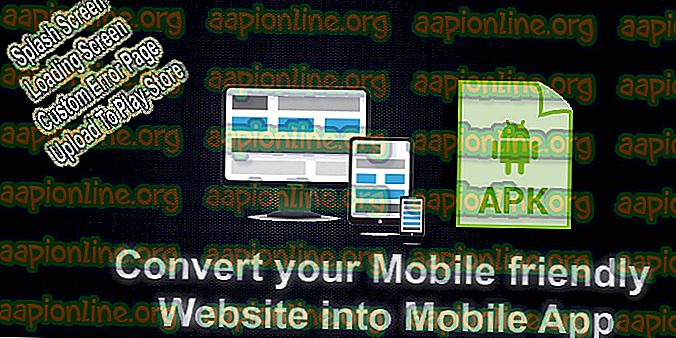Fix: Mozilla Firefox Kritischer Fehler
Bei vielen Benutzern tritt die Fehlermeldung "Kritischer Fehler" auf, wenn sie in Mozilla Firefox im Internet surfen. Dies ist in der Tat eine gefälschte Nachricht und wird von Kriminellen verwendet, um Benutzer zur Eingabe ihrer persönlichen Informationen in verschiedenen Formen zu verleiten. Diese Art von Meldung ähnelt der Meldung "Microsoft Edge Critical Error" und "Internet Explorer Critical Error".

Benutzer werden in Mozilla Firefox meistens auf die Seite "Kritischer Fehler" umgeleitet, nachdem Adware ihren Computer infiziert oder die infizierte Website besucht hat. In diesem Fehler werden Benutzer aufgefordert, einen Benutzernamen und ein Kennwort einzugeben. Da Benutzer so etwas nicht haben, rufen sie normalerweise die gebührenfreie Nummer an, die sich unter der Nachricht befindet.
Wodurch wird ein kritischer Fehler in Mozilla Firefox verursacht?
Wie bereits erwähnt, tritt diese Fehlermeldung normalerweise auf, wenn Sie infiziert sind oder eine gefälschte / infizierte Website besuchen. Die Gründe im Detail sind:
- Adware ist auf Ihrem Computer installiert. Dies wird im Hintergrund installiert, wenn Sie freie Software installieren.
- Sie besuchen eine infizierte Website . Möglicherweise werden Sie hier versehentlich oder über Popups weitergeleitet.
- Sie sind durch einen Virus oder eine Malware auf Ihrem Computer infiziert.
Stellen Sie vor dem Beheben des Problems sicher, dass Sie als Administrator angemeldet sind und Ihre Daten sicher gesichert haben.
Lösung 1: Adware manuell entfernen
Adware ist die Art von Software, mit der unerwünschte Werbung auf Ihrem Computer angezeigt wird. Diese Anzeigen können in jeder Form geschaltet sein. entweder auf dem Computer normal oder in Browsern. Sie können Adware auf Ihrem Computer leicht erkennen, indem Sie Software bemerken, die Sie nicht verwenden und die von nicht geprüften Herausgebern stammt. Hier wird versucht, die fehlerhafte Software zu entfernen.
- Drücken Sie Windows + R und geben Sie " appwiz " ein. cpl ”im Dialogfeld und drücken Sie die Eingabetaste.
- Scrollen Sie im Anwendungsmanager durch alle Einträge und suchen Sie die Adware. Klicken Sie mit der rechten Maustaste darauf und wählen Sie Deinstallieren . Die Adware sollte Einträge sein wie:
babylon Symbolleiste
Babylon Chrome-Symbolleiste
Suche nach Conduict schützen
Webcake 3.00

Grundsätzlich suchen Sie nach Software, die keine gültigen Herausgeber hat . Es wird mit zufälligen Namen existieren und Einträge sein, die Sie nicht bereitwillig installiert haben oder nicht kennen . Adware ändert ständig ihren Namen, weil sie von anderen Plattformriesen gejagt wird. Sie können die Software-Einträge, die Sie verdächtig finden, einfach googeln, um ihre Authentizität zu bestätigen.
- Starten Sie den Computer nach der Deinstallation der Software neu und prüfen Sie, ob der Fehler behoben wurde.
Wenn Firefox noch nicht repariert ist, können Sie es auch vollständig von hier deinstallieren und nach dem Herunterladen einer neuen Version installieren. Dadurch werden alle fehlerhaften Konfigurationen entfernt, die die Software möglicherweise im Browser festgelegt hat.
Lösung 2: Scannen Sie Ihren Computer
Wenn Sie die Adware nicht finden können oder keine vorhanden ist, können Sie Ihren Computer gründlich scannen und feststellen, ob Viren oder Malware vorhanden sind. Da es mehrere Viren / Adware gibt, die schwer zu erkennen sind, können Sie eine Reihe von Überprüfungsschritten durchführen, um sicherzustellen, dass der Fehler nicht erneut auftritt. Stellen Sie einfach sicher, dass Ihre Daten sicher gesichert sind und Sie keine persönlichen Informationen oder Passwörter eingeben.
Hier ist eine Liste, was Sie tun werden.
- Ausführen von AdwCleaner und Scannen Ihres Computers.
AdwCleaner ist ein Malwarebytes-Projekt, mit dem versteckte Adware von Ihrem Computer entfernt werden soll. Sie können zur offiziellen AdwCleaner-Website navigieren und das Paket herunterladen.

- Ausführen von Malwarebytes und Scannen Ihres Computers.
Malwarebytes selbst ist eine der führenden Antivirensoftware von Drittanbietern im Internet. Es ist darauf ausgelegt, versteckte Bedrohungen schnell zu finden und sofort und problemlos zu entfernen. Sie können das Paket herunterladen und von den offiziellen Websites von Malwarebytes ausführen.

- Ausführen von Hitman Pro und Scannen Ihres Computers.
Hitman Pro ist ein weiterer Malware-Detektor, der Ihren Computer auf Infektionen überprüft. Infektionen umfassen alles, was die Leistung Ihres Computers beeinträchtigt und sich in unerwünschten Bereichen bemerkbar macht. Mozilla Firefox Critical Error fällt in diese Kategorie. Sie können das Paket von der offiziellen Website von Hitman Pro herunterladen und ausführen.

- Löschen Sie alle Cookies und irrelevanten Erweiterungen von Ihrem Computer, damit keine Überreste zurückbleiben.
Das Löschen aller Cookies und Erweiterungen in allen Browsern ist ein weiterer Schritt, um sicherzustellen, dass sich keine Reste der Adware / des Virus auf Ihrem Computer befinden. Sie können Lösung 4 in unserem Artikel Firefox Keeps Crashing überprüfen, um alle Cache- und Browserdaten zu löschen.
Wenn Sie alle Schritte ausführen, ist die Wahrscheinlichkeit sehr gering, dass die Malware / Adware noch auf Ihrem Computer vorhanden ist. Wenn dies immer noch der Fall ist und Sie immer noch einen kritischen Fehler in Mozilla Firefox erhalten, lesen Sie die nächste Lösung.
Eine ausführliche Beschreibung der Ausführung der gesamten Software finden Sie in einem ähnlichen Artikel: So entfernen Sie den gefälschten technischen Support von Ihrem Computer?
Lösung 3: Neuinstallation von Windows
Wenn Sie diese Lösung lesen, bedeutet dies, dass Sie die Adware / Malware nicht erfolgreich von Ihrem Computer entfernen konnten. Wenn alle oben genannten Antivirenprogramme Ihren Computer nicht desinfizieren können, installieren Sie Windows am besten neu.

Wenn Sie Windows neu installieren, werden alle vorhandenen Programm- und Systemdateien gelöscht. Dies bedeutet, dass die Malware / Adware ebenfalls entfernt wird. Stellen Sie sicher, dass Sie nur wichtige Daten sichern, von denen Sie wissen, dass sie nicht infiziert sind. Andernfalls wird das neu installierte Windows bei der Datenrückübertragung wieder beschädigt. Sie können unseren Artikel zur Installation von Windows 10 lesen.